win11更新失败正在撤销更改是为什么 win11更新失败正在撤销更改解决方法
更新日期:2022-08-29 16:27:17
来源:互联网
win11更新失败正在撤销更改是为什么?可能是用户的驻守在重启的过程中卡住了或者是程序的问题,其实用户们只要进入到服务勾选隐藏所有Mircosoft服务,然后点击全部禁用就可以了,那么接下来就让本站来为用户们来仔细的介绍一下win11更新失败正在撤销更改解决方法吧。
win11更新失败正在撤销更改解决方法
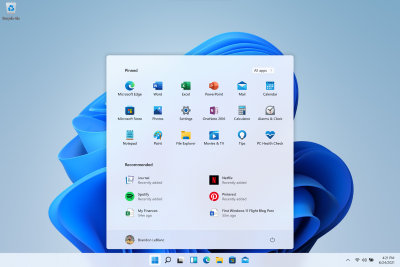
1)、首先删掉C:\Windows\SoftwareDistribution\Download里面的文件。
2)、然后win键+R或右键开始菜单点击启动 输入msconfig后回车进入系统配置界面。
3)、点击服务勾选隐藏所有Mircosoft服务 点击全部禁用后应用。
4)、拔掉电脑的外设,如鼠标键盘等。
5)、关闭所有杀毒软件,并设置开机不允许自动启动,不会设置的话建议直接卸载。
常见问题
- 知乎小说免费阅读网站入口在哪 知乎小说免费阅读网站入口分享365439次
- 知乎搬运工网站最新入口在哪 知乎盐选文章搬运工网站入口分享218666次
- 知乎盐选小说免费网站推荐 知乎盐选免费阅读网站入口分享177209次
- 原神10个纠缠之缘兑换码永久有效 原神10个纠缠之缘兑换码2024最新分享96861次
- 羊了个羊在线玩入口 游戏羊了个羊链接在线玩入口70746次
- 在浙学网页版官网网址 在浙学官方网站入口66419次
- 王者荣耀成年账号退款教程是什么?王者荣耀成年账号可以退款吗?64796次
- 地铁跑酷兑换码2024永久有效 地铁跑酷兑换码最新202458573次
- paperpass免费查重入口58502次
- 蛋仔派对秒玩网址入口 蛋仔派对秒玩网址入口分享57697次

